一、安装环境
硬件:VMware Workstation 12.0
系统:Centos 6.5 x86-64,内存2G
数据库版本:Oracle 11.2.0.1 64位
二、系统检查
2.1 硬件检查
2.1.1 内存要求
最小: 1 GB ofRAM
建议: 2 GB of RAM ormore
交换空间(SwapSpace)需求
内存 | 交换空间 |
Between 1 GB and 2 GB | 1.5倍内存 |
Between 2 GB and 16 GB | 与内存相等 |
More than 16 GB | 16 GB |
查看方式:
[root@mycentos~]# free –m
2.1.2 系统架构
[root@mycentos ~]# uname –m
2.1.3 硬件要求
/tmp可用空间大于1GB
以Enterprise Edition为例,需要4.7GB硬盘空间安装数据库软件,1.7GB硬盘空间安装数据文件。
2.1.4 显示器分辨率要求
1024 x 768或者更高
2.2 软件环境检查
操作系统检查:Centos 6.5(相当于是Red Hat Enterprise Linux 6)-满足
内核要求: 2.6.32-71.el6.x86_64or later-满足
[root@mycentos ~]# uname -r2.6.32-642.11.1.el6.x86_64
2.2.3 软件包要求
可用yum install安装软件包。
必须安装以下软件包(或更高版本):
binutils-2.20.51.0.2-5.11.el6 (x86_64)compat-libcap1-1.10-1 (x86_64)compat-libstdc++-33-3.2.3-69.el6 (x86_64)compat-libstdc++-33-3.2.3-69.el6.i686gcc-4.4.4-13.el6 (x86_64)gcc-c++-4.4.4-13.el6 (x86_64)glibc-2.12-1.7.el6 (i686)glibc-2.12-1.7.el6 (x86_64)glibc-devel-2.12-1.7.el6 (x86_64)glibc-devel-2.12-1.7.el6.i686kshlibgcc-4.4.4-13.el6 (i686)libgcc-4.4.4-13.el6 (x86_64)libstdc++-4.4.4-13.el6 (x86_64)libstdc++-4.4.4-13.el6.i686libstdc++-devel-4.4.4-13.el6 (x86_64)libstdc++-devel-4.4.4-13.el6.i686libaio-0.3.107-10.el6 (x86_64)libaio-0.3.107-10.el6.i686libaio-devel-0.3.107-10.el6 (x86_64)libaio-devel-0.3.107-10.el6.i686make-3.81-19.el6sysstat-9.0.4-11.el6 (x86_64)unixODBC-2.2.14-11.el6 (x86_64) or laterunixODBC-2.2.14-11.el6.i686 or laterunixODBC-devel-2.2.14-11.el6 (x86_64) or laterunixODBC-devel-2.2.14-11.el6.i686or later
二、安装数据库软件
2.1 安装必要包
Centos系统中自带yum仓库,可以直接使用
[root@mycentos ~]# vi yum.shyum install binutils* -yyum install compat* -yyum install elfutils* -yyum install gcc* -yyum install glibc* -yyum install kernel* -yyum install ksh* -yyum install libaio* -yyum install libgcc* -yyum install libgomp* -yyum install libstdc* -yyum install make* -yyum install sysstat* -yyum install unixODBC* -yyum install libcap* -y
[root@ mycentos ~]# sh yum.sh
为便于在sqlplus环境中使用命令行,建议安装rlwrap
2.2 修改相关的系统配置
2.2.1 修改内核参数/etc/sysctl.conf
[root@ mycentos ~]# vim /etc/sysctl.conf#在文件末尾添加以下内容
kernel.shmmax = 68719476736kernel.shmall = 4294967296fs.aio-max-nr = 1048576fs.file-max = 6815744kernel.shmmni = 4096kernel.sem = 250 32000 100 128net.ipv4.ip_local_port_range = 9000 65500net.core.rmem_default = 262144net.core.rmem_max = 4194304net.core.wmem_default = 262144net.core.wmem_max = 1048576
保存并退出,执行
[root@ mycentos ~]# /sbin/sysctl –p
2.2.2 修改/etc/security/limits.conf
[root@ mycentos ~]# vim/etc/security/limits.conf #在文件末尾添加内容,设置用户限制
oracle soft nproc 2047oracle hard nproc 16384oracle soft nofile 1024oracle hard nofile 65536oracle soft stack 10240
2.2.3 修改/etc/pam.d/login
[root@ mycentos ~]# vim /etc/pam.d/login #在文件末尾添加内容,修改登录限制
session required pam_limits.so
2.2.4 关闭SELINUX功能
这个功能不关闭的话,远程连不了数据库。一般安装完系统就将其禁用。修改后要重启系统才有效。
[root@mycontos ~]# sed -i's#SELINUX=enforcing#SELINUX=disabled#g' /etc/selinux/config
当然也可以设置成临时失效,之后再重系统。
[root@mycentos ~]# getenforce #查看selinux的状态Enforcing[root@mycontos ~]# setenforce 0 # 使selinux临时失效,setenforce1 是临时生效[root@mycontos ~]# getenforcePermissive
2.2.5 修改/etc/hosts文件,添加主机信息
[root@mycentos ~]# echo'192.168.62.168 mycentos'>>/etc/hosts
需要保证三处的主机名一致:
/etc/hosts 中的长主机名
使用 hostname指令显示的主机名
/etc/sysconfig/network 中的主机名 //修改主机名后需要重启机器
创建用户和用户组以及安装目录
创建用户及用户组
[root@mycentos ~]# groupadd dba //添加 dba 用户组(ORACLE 管理组)[root@mycentos ~]# groupadd oinstall //添加 oinstall 用户组(ORACLE 安装组)[root@mycentos ~]# useradd -g oinstall -Gdba oracle //创建 oracle 用户并加入组[root@mycentos ~]# passwd oracle //修改 oracle 用户的密码
2.3.2 创建安装目录
[root@mycentos ~]# mkdir -p /app/oracle[root@mycentos ~]# chown -R oracle:oinstall/app/oracle[root@mycentos ~]# mkdir -p/app/oraInventory[root@mycentos ~]# chown oracle:oinstall/app/oraInventory
2.4 修改环境变量
#切换到oracle用户
[root@mycentos ~]# su oracle[oracle@mycentos root]$ vim ~/.bash_profile #添加以下内容
export ORACLE_SID=orcl #数据库实例名export ORACLE_BASE=/app/oracle #安装目录exportORACLE_HOME=$ORACLE_BASE/product/11.2.0/db_1 / #ORACLE家目录export PATH=$PATH:$ORACLE_HOME/bin #搜索路径export.UTF-8 #软件安装需要在en_US环境下执行,要不然安装界面是乱码 #有安装rlwrap的话还要加上以下内容alias sqlplus='rlwrap sqlplus';alias rman='rlwrap rman';
[oracle@mycentos root]$ source~/.bash_profile
2.5 解压安装包
可以把压缩文件的所有者改成oracle,由oracle用户来执行解压的操作。
[oracle@mycentos ~]$ ls -lhtotal 2.2G-rw-r--r--. 1 oracle oinstall 1.2G Jan 7 18:25 linux.x64_11gR2_database_1of2.zip-rw-r--r--. 1 oracle oinstall 1.1G Jan 7 18:24 linux.x64_11gR2_database_2of2.zip[oracle@mycentos ~]$ unziplinux.x64_11gR2_database_1of2.zip[oracle@mycentos ~]$ unziplinux.x64_11gR2_database_2of2.zip
2.6 安装数据库软件
安装数据库软件有两种方式,一种是图形化安装,另外一种是静默安装。[为了记录这两种操作方式,此时要先关闭系统,做个快照]
2.6.1 图形化安装数据库软件
登陆oracle用户,执行. /runInstaller,如果报“无法使用命令 /usr/bin/xdpyinfo 自动检查显示器颜色”错误,可以参考,也可以使用静默方式安装数据库软件。
[oracle@mycentos database]$ ./runInstaller
Starting Oracle Universal Installer...
Checking Temp space: must be greater than120 MB. Actual 35435 MB Passed
Checking swap space: must be greater than 150MB. Actual 3999 MB Passed
Checking monitor: must be configured todisplay at least 256 colors. Actual16777216 Passed
Preparing to launch Oracle UniversalInstaller from /tmp/OraInstall2017-01-07_06-37-29PM. Please wait ...
通过基本的安装检查,进入安装界面:
step 1:
去掉√点击Next,之后点击YES进入第二步。
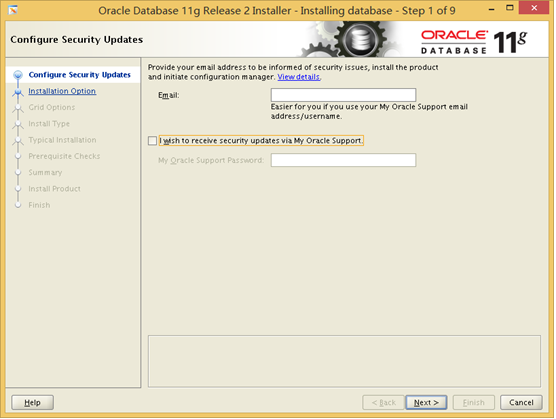
step 2:选择第二个,仅安装数据库软,点击Next件。数据库的安装还可以单独拎出来讲。
step 3:第一个是单实例数据库,第二个集群。这里选择单实例数据库,集群的安装方式以后再介绍。
step 4:选择安装语言
step 5:选择企业版
step 6:$ORACLE_BASE和$ORACLE_HOME的变量与这里一致
step 7:临时文件目录,保证/app/oraInventory存在并且权限正确
step 8:选择OSDBA和OSOPEN的用户组
step 9:实际的安装版本比要求的版本要高,因此这里可以选择忽略(ignore all),继续安装数据库.
pdksh虽然没有安装,但并不影响后续的安装。
step 10:点击finish,安装过程中如果出现错误,点击continue可以继续安装的话,就可以忽略该错误。
step 11:在执行到94%的时候,会弹框要求在root用户下执行两个脚本,此时新开窗口,以root用户登陆,将脚本复制出后执行,然后点击OK。
[root@mycentos ~]#/app/oraInventory/orainstRoot.shChanging permissions of /app/oraInventory.Adding read,write permissions for group.Removing read,write,execute permissions forworld. Changing groupname of /app/oraInventory tooinstall.The execution of the script is complete.[root@mycentos ~]#/app/oracle/product/11.2.0/db_1/root.shRunning Oracle 11g root.sh script... The following environment variables are setas: ORACLE_OWNER= oracle ORACLE_HOME= /app/oracle/product/11.2.0/db_1 Enter the full pathname of the local bindirectory: [/usr/local/bin]: Copying dbhome to /usr/local/bin ... Copying oraenv to /usr/local/bin ... Copying coraenv to /usr/local/bin ... Creating /etc/oratab file...Entries will be added to the /etc/oratabfile as needed byDatabase Configuration Assistant when adatabase is createdFinished running generic part of root.shscript.Now product-specific root actions will beperformed.Finished product-specific root actions.
step 12:数据库软件安装完后,之后就可以安装数据库了。
2.6.2 静默安装数据库软件
记得看后面的错误记录。
root账户下执行
[root@mycentos ~]# vim /etc/oraInst.doc
inventory_loc=/app/oraInventory inst_group=oinstall
如果不执行这个步骤,即便在响应文件中定义了INVENTORY_LOCATION的位置也是会报错。
[FATAL] [INS-32035] Unable to create a new central inventory at the specified location.CAUSE: The central inventory location provided is not empty.ACTION: Please provide another location for the inventory, or clean up the current location.
[oracle@mycentos database]$ cd response/[oracle@mycentos response]$ cp db_install.rsp db_swonly.rsp[oracle@mycentos response]$ vim db_swonly.rsp
#--------------------文件中对各个参数的内容都有说明--------------------------------
#--------------------因为只选择安装数据库软件,对于安装数据库部分的参数不用填写----
#------------------------------------------------------------------------------# Do not change the following system generated value. #------------------------------------------------------------------------------oracle.install.responseFileVersion=/oracle/install/rspfmt_dbinstall_response_schema_v11_2_0DECLINE_SECURITY_UPDATES=true #这个参数在文件末尾,记得改。#-----------------------以下参数都可以参考文件中的说明来填写,例子中不加说明---oracle.install.option=INSTALL_DB_SWONLYORACLE_HOSTNAME=mycentosUNIX_GROUP_NAME=oinstallINVENTORY_LOCATION=/app/oraInventory #不可以放在$ORACLE_BASE下SELECTED_LANGUAGES=en,zh_CN,zh_TWORACLE_HOME=/app/oracle/product/11.2.0/db_1ORACLE_BASE=/app/oracleoracle.install.db.InstallEdition=EEoracle.install.db.isCustomInstall=trueoracle.install.db.customComponents=oracle.rdbms.partitioning:11.2.0.1.0,oracle.rdbms.dm:11.2.0.1.0,oracle.rdbms.rat:11.2.0.1.0,oracle.oraolap:11.2.0.1.0oracle.install.db.DBA_GROUP=dbaoracle.install.db.OPER_GROUP=oinstall
[oracle@mycentos database]$ ./runInstaller -silent -force -debug -noconfig -ignorePrereq -responseFile /home/oracle/database/response/db_swonly.rsp
各参数含义如下:
-silent 表示以静默方式安装,不会有任何提示
-force 允许安装到一个非空目录
-noconfig 表示不运行配置助手netca
-responseFile 表示使用哪个响应文件,必需使用绝对路径
-ignorePrereq 忽略运行先决条件检查。因为安装包比要求的包要高,会检查不通过
-debug 输出执行信息
其他的参数信息,用
[oracle@mycentos database]$ ./runInstaller -help
控制台直到出现以下提示则表示安装完成:
#-------------------------------------------------------------------.../u01/app/oracle/oraInventory/orainstRoot.sh/u01/app/oracle/product/11.2.0/dbhome_1/root.shTo execute the configuration scripts: 1. Open a terminal window 2. Log in as "root" 3. Run the scripts 4. Return to this window and hit "Enter" key to continue Successfully Setup Software.The following configuration scripts need to be executed as the "root" user. #!/bin/sh #Root scripts to run/app/oracle/oraInventory/orainstRoot.sh/app/oracle/product/11.2.0/db_1/root.shTo execute the configuration scripts: 1. Open a terminal window 2. Log in as "root" 3. Run the scripts 4. Return to this window and hit "Enter" key to continue Successfully Setup Software.#-------------------------------------------------------------------
以root身份运行上述两个脚本,执行结束后回到该窗口敲击"Enter"键,安装完成。
#----------------------------错误记录--------------------------------
如果安装失败了,记得看日志。
1、DECLINE_SECURITY_UPDATES=true 这个参数没写,会报错误;
2、-ignorePrereq 预检查失败,报错;
3、-responseFile 与响应文件之间加了参数,报错。
4、oraInventory放在了$ORACLE_BASE下报错
5、看到以下信息以为是报错,手动退出,导致白做。
[WARNING] [INS-32016] The selected Oracle home contains directories or files.
CAUSE: The selected Oracle home contained directories or files.
ACTION: To start with an empty Oracle home, either remove its contents or choose another location.
6、安装之前还是建议看下官方文档。
7、/etc/oraInst.doc 10.2、11.1的《Database Installation Guide》关于静默安装都提到该文件,而11.2没有提到该文件,我安装的版本是11.2.0.1,未编辑该文件时安装报错,这点让我很纳闷。
8、安装的窗口不要去做任何的操作,想了解进度的话根据提示查找日志文件,直接查看日志文件即可。
9、出现[WARNING]可以忽略不计,出现[FATAL]则程序会退出。
三、安装数据库
数据库安装可以用dbca命令安装,也可以使用createdatabase命令安装。dbca又分为图形界面安装和静默安装两种。静默安装方式见《》,这里只介绍图形界面安装。
[oracle@mycentos database]$ dbca
开始安装数据库,点击Next
选择安装数据库
选择通用版本
输入数据库的名字和SID
企业管理器(OEM)可以先不开启
设置SYS和SYSTEM账户的密码
选择数据文件存放方式,使用默认即可
闪回区和归档模式可先不开启
示例可以不勾选
设定内存、字符集、连接模式等,可根据实际需要修改。
选择下一步
选择OK
确认安装参数,点击OK
安装完成后点击Exit退出
退出后数据库安装完成。
四、总结
1、数据库软件安装和数据库安装都不难,如果是第一次安装,安装过程中出现点问题总是难免,重要的是即使安装失败也有重头再来的勇气。
2、不管别人的博文写的多么好,写得多么详细,即使是同一个主题,各人写的内容也会有差异,需要自己实际操作过之后才能明白谁写的是对的,谁写的是错的。
3、要善于总结,要把自己操作过/学习过的内容记录下来。